Hướng dẫn tạo chữ động bằng Flash (Frame-By-Frame)
Bài viết dưới đây sẽ giúp các bạn có thể tạo được 1 đoạn flash mang tên mình làm chữ ký trên các 4rum, blog. Soft sử dụng ở đây là Adobe Flash CS3 Kết quả cuối cùng:
Click this bar to view the full image.
Bắt đầu vào bài : Minh họa bằng hình ảnh và chú thích ở dưới
Click this bar to view the full image.
Mở Adobe Flash lên,ở đây dùng Scrip 2.0 Vào File --> Save hoặc Ctrl + S để lưu lại
Click this bar to view the full image.
Giao diện ban đầu sẽ như thế này.Phần khoanh tròn đỏ cho phép chỉnh sửa màu sắc và size của bức ảnh,trong kết quả e sử dụng Background màu đỏ còn trong tut e để trắng cho đỡ chóe
Click this bar to view the full image.
Chọn công cụ có hình chữ T để type text,có thể chọn font chữ và size cùng các hiệu ứng như trong word ở phần bên dưới
Click this bar to view the full image.
Sau khi type xong text,ở đây là chữ rafiki1311 thì chọn vào biểu tượng hình mũi tên(khoanh tròn đỏ bên tay trái.Kích vào text hiện ra khung màu xanh.Ấn F8 hiện ra khung Sysbol : đặt tên,chọn type là Movie Clip,registration kích vào điểm chính giữa rồi ấn OK
Click this bar to view the full image.
Tiếp tục dùng biểu tượng mũi tên,bấm Ctrl + B để hiện ra khung cho từng chữ như trên hình
Click this bar to view the full image.
Ấn Ctrl + B 1 lần nữa để chuyển sang shape tool,khi đó text nhìn sẽ hơi mờ mờ
Click this bar to view the full image.
Ấn phím F6 để tạo 1 frame mới,(là frame thứ2 có vạch đỏ phía trên cửa sổ text)dùng công cụ Eraser(cục tẩy) ở bảng bên trái,tẩy lần lượt từng nét bắt đầu từ nét cuối cùng.Mỗi nét sẽ tương ứng vs 1 frame.Số lượng frame tùy thuộc vào mỗi người.Tất nhiên càng nhiều frame nét sẽ càng đẹp và thật hơn ^^
Click this bar to view the full image.
Ở đây số "1" cuối cùng trong từ rafiki1311 tôi dùng 2 frame nên sẽ phải ấn F6 2 lần tương ứng.Nét đầu tiên F6 1 làn,nét thứ 2 F6 lần nữa
Click this bar to view the full image.
Làm lần lượt đến khi hết tất cả các nét chữ.Bạn có thể ấn Enter để xem các frame chạy ntn.Tuy nhiên bây h chữ đang chạy ngược.Để cho chữ xuất hiện xuôi thì ta làm như sau: Kích chuột vào frame đầu tiên,giữ phím Shift,kích vào frame cuối cùng.Kích chuột phải chọn Reverse Frames để đảo ngược các frame
Click this bar to view the full image.
Bây h tạo 1 cây bút để cho nó di chuyển theo nét chữ : ấn vào biểu tượng khoanh tròn đỏ trên hình,tạo 1 layer mới.Có thể đặt tên là bút,cái layer dưới đặt tên là chữ chẳng hạn
Click this bar to view the full image.
Vào File --> Import --> Import to Stage( hoặc ấn Ctrl + R) sau đó hiện ra 1 cái bảng,ta sẽ mở đến nơi lưu ảnh cây bút.
Click this bar to view the full image.
Khi đưa hình ảnh vào có thể sẽ bị to hoặc nhỏ.Ta sử dụng công cụ Free Transform (khoanh tròn đỏ bên trái) để thay đổi kích thước ảnh cho phù hợp
Click this bar to view the full image.
Trên layer "bút" lại ấn F6,di chuyển hình cây bút đến nét text
Click this bar to view the full image.
Lại F6 lại di chuyển cây bút lại F6 lại di chuyển cây bút.
Click this bar to view the full image.
Lại F6 lại di chuyển cây bút lại F6 lại di chuyển cây bút.Cứ thế đến hết text
Đến đây ta có thể ấn Enter để xem hoặc ấn Ctrl + enter để xem file hoàn chỉnh. Cuối cùng là bước xuất sảp phẩm ra: File --> Public Setting,chọn các định dạng muốn xuất như swf,html,gif,chọn nơi lưu file xuất rồi Public. Thế là xong !!!
 Ngày đầu tiên đi học: Khai...
Học sinh lớp 1 chào đón năm học mới
Ngày đầu tiên đi học: Khai...
Học sinh lớp 1 chào đón năm học mới
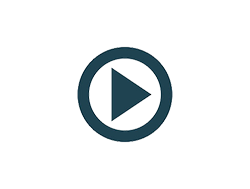 Khai trường năm học 2016-2017
Khai trường năm học 2016-2017
Khai trường năm học 2016-2017
Khai trường năm học 2016-2017
 SÔI ĐỘNG VỚI HỘI KHỎE PHÙ ĐỔNG HUYỆN DẦU TIẾNG NĂM HỌC 2024-2025
SÔI ĐỘNG VỚI HỘI KHỎE PHÙ ĐỔNG HUYỆN DẦU TIẾNG NĂM HỌC 2024-2025
 Thí sinh đủ điều kiện tham gia vòng 2 Kỳ tuyền dụng viên chức.
Thí sinh đủ điều kiện tham gia vòng 2 Kỳ tuyền dụng viên chức.
 Ngành Giáo dục Dầu Tiếng với Lễ ra quân "Ngày thứ 7 văn minh"
Ngành Giáo dục Dầu Tiếng với Lễ ra quân "Ngày thứ 7 văn minh"
 Thông báo tuyển dụng Viên chức Ngành Giáo dục và Đào tạo Dầu Tiếng năm học 2024 - 2025
Thông báo tuyển dụng Viên chức Ngành Giáo dục và Đào tạo Dầu Tiếng năm học 2024 - 2025
 Thông báo tổ chức thi sát hạch Viên chức Ngành Giáo dục và Đào tạo Dầu Tiếng vòng 2 năm học 2023-2024
Thông báo tổ chức thi sát hạch Viên chức Ngành Giáo dục và Đào tạo Dầu Tiếng vòng 2 năm học 2023-2024